Conas bosca seiceála a sheiceáil bunaithe ar luach cille in Excel?
B’fhéidir go mbeidh a fhios agat conas luach cille a athrú bunaithe ar bhosca seiceála. Ach, an bhfuil a fhios agat conas bosca seiceála a sheiceáil go huathoibríoch bunaithe ar luach cille in Excel? Taispeánfaidh an t-alt seo modhanna duit chun é a bhaint amach.
Déan seiceáil ar bhosca seiceála bunaithe ar luach cille leis an bhfoirmle
Déan seiceáil ar bhosca seiceála bunaithe ar luach cille le cód VBA
Déan seiceáil ar bhosca seiceála bunaithe ar luach cille leis an bhfoirmle
Má theastaíonn uait go ndéanfar bosca seiceála 1 a sheiceáil go huathoibríoch nuair is ionann an luach i gcill A1 agus “Tástáil”. Déan mar a leanas le do thoil.
1. Tar éis duit an bosca seiceála (Rialú Foirme) a chur isteach, roghnaigh é agus ceangail é le cill shonraithe C2 trí iontráil = C2 isteach sa Bharra Foirmle.
Do Rialú ActiveX bosca seiceála, cliceáil ar dheis air agus roghnaigh Airíonna ón roghchlár cliceáil ar dheis. Agus sa Airíonna bosca dialóige, iontráil an cill nasctha isteach sa LinkedCell réimse, agus ansin dún an bosca dialóige. Féach an pictiúr:
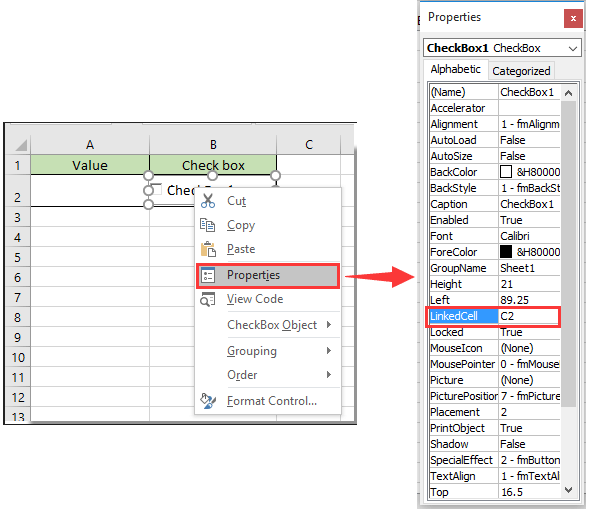
2. Roghnaigh an chill líneáilte (C2), ansin cuir isteach an fhoirmle = IF (A2 = "Tástáil", TRUE, FALSE) isteach sa Bharra Foirmle, agus ansin brúigh an Iontráil eochair.

nótaí: San fhoirmle, is iad A2 agus Tástáil an chill agus an luach cille a theastaíonn uait chun seiceáil uathoibríoch bosca seiceála a dhéanamh bunaithe ar.
3. Agus an “Tástáil” luacha á iontráil i gcill A1, seiceálfar an bosca seiceála comhfhreagrach go huathoibríoch. Féach an pictiúr:

Nóta: Níl an fhoirmle seo cás-íogair.
Déan seiceáil ar bhosca seiceála bunaithe ar luach cille le cód VBA
Féadfaidh tú an cód VBA seo a leanas a rith chun bosca seiceála a sheiceáil bunaithe ar luach cille in Excel.
1. Cliceáil ar dheis ar an Cluaisín Bileog agus seiceáil an ticbhosca bunaithe ar luach na cille, ansin cliceáil Féach an cód ón roghchlár cliceáil ar dheis.
2. Sa Microsoft Visual Basic d’Fheidhmchláir fuinneog, cóipeáil agus greamaigh an cód VBA thíos i bhfuinneog an Chóid.
Cód VBA: Déan seiceáil ar bhosca seiceála bunaithe ar luach na gceall
Private Sub Worksheet_Change(ByVal Target As Range)
If Range("A2").Value = "Test" Then
ActiveSheet.CheckBoxes("Check Box 1").Value = xlOn
Else
ActiveSheet.CheckBoxes("Check Box 1").Value = xlOff
End If
End Subnótaí: Sa chód, is é A2 agus Tástáil an chill agus an luach cille a theastaíonn uait chun seiceáil uathoibríoch bosca seiceála a dhéanamh bunaithe ar. Bosca Seiceála 1 ainm an bhosca seiceála.
3. Brúigh Eile + Q eochracha chun an fhuinneog Microsoft Visual Basic for Applications a dhúnadh.
Agus an luach “Tástáil” á iontráil i gcill A2, seiceálfar an bosca seiceála sonraithe go huathoibríoch.
nótaí: Tá an cód seo cás-íogair.
Leid: Más mian leat ilbhoscaí seiceála a chur isteach i raon roghnaithe ar an mórchóir, is féidir leat triail a bhaint as an Boscaí Seiceála Iontrála Baisc fóntais de Kutools le haghaidh Excel, nó baisc cuir isteach Cnaipí Rogha iolracha leis an Cnaipí Rogha Iontrála Baisc fóntais. Thairis sin, is féidir leat gach bosca seiceála a scriosadh ag an am céanna leis an Boscaí Seiceála Baisc Scrios fóntais mar atá thíos scáileáin scáileáin a thaispeántar. Is féidir leat dul go íoslódáil Kutools le haghaidh Excel! (triail saor in aisce 30-lá).

Earraí gaolmhara:
- Conas luach nó dath cille sonraithe a athrú nuair a dhéantar seiceáil ar bhosca seiceála in Excel?
- Conas aird a tharraingt ar chill nó as a chéile leis an mbosca seiceála in Excel?
- Conas stampa dáta a chur isteach i gcill má tictear bosca seiceála in Excel?
- Conas sonraí a scagadh bunaithe ar bhosca seiceála in Excel?
- Conas bosca seiceála a cheilt nuair a bhíonn ró i bhfolach in Excel?
- Conas liosta anuas a chruthú le ticbhoscaí iolracha in Excel?
Uirlisí Táirgiúlachta Oifige is Fearr
Supercharge Do Scileanna Excel le Kutools le haghaidh Excel, agus Éifeachtúlacht Taithí Cosúil Ná Roimhe. Kutools le haghaidh Excel Tairiscintí Níos mó ná 300 Ardghnéithe chun Táirgiúlacht a Treisiú agus Sábháil Am. Cliceáil anseo chun an ghné is mó a theastaíonn uait a fháil ...

Tugann Tab Oifige comhéadan Tabbed chuig Office, agus Déan Do Obair i bhfad Níos Éasca
- Cumasaigh eagarthóireacht agus léamh tabbed i Word, Excel, PowerPoint, Foilsitheoir, Rochtain, Visio agus Tionscadal.
- Oscail agus cruthaigh cáipéisí iolracha i gcluaisíní nua den fhuinneog chéanna, seachas i bhfuinneoga nua.
- Méadaíonn do tháirgiúlacht 50%, agus laghdaíonn sé na céadta cad a tharlaíonn nuair luch duit gach lá!
